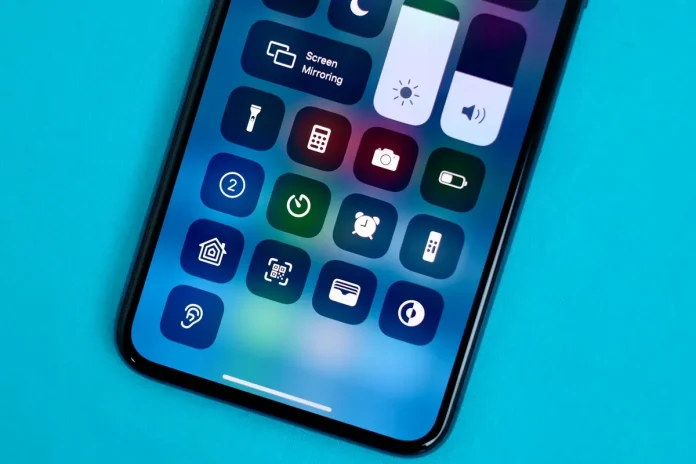iPhone, iPad ve iPod touch gibi birden fazla Apple mobil cihazı türü, iOS 11 güncellemesiyle ekran kaydı yapabiliyor. Bu özelliğe iOS 11 veya üstünü çalıştıranlar erişebilir ancak önemli bir dezavantajı var. iPhone’daki yerleşik ekran kaydetme özelliği oldukça sınırlıdır ve düzenleme yetenekleri olmadan yalnızca ses ve video kaydetmenize olanak tanıyor.
Neyse ki, iPhone’larda çalışan ve ekranınızı kaydetmenize, yorum eklemenize, kayıtlarınızı düzenlemenize ve bunları kolayca paylaşmanıza olanak tanıyor. Bunun için ScreenPal iPhone ekran kaydedici gibi çok daha iyi özellikler sunan başka ekran kaydetme uygulamaları da var.
iPhone’unuz iOS 11 veya üstünü çalıştırıyorsa yerleşik ekran kaydetme işlevini kullanabilirsiniz. Bu işlev, Apple cihazınızı kullanarak ekranınızı ve sesinizi kaydetmenizi sağlıyor. Başlamak için Kontrol Merkezinizde ekran kayıt düğmesinin olup olmadığını kontrol edin. Kontrol Merkezinize erişmek için iPhone X veya daha yenisi için sağ üst köşeden aşağı doğru, iPhone 8 veya daha yenisi için ise yukarı kaydırın. Çevresinde daire bulunan nokta olan ekran kayıt düğmesini arayın. iPhone ekran kaydı alma işlemi için aşağıdaki adımları uygulayabilirsiniz.
iPhone ekran kaydı alma için yapabilecekleriniz
- Ayarlar > Denetim Merkezi > Denetimleri Özelleştir’e gidin.
- Daha Fazla Kontrol’e ilerleyin ve Ekran Kaydını bulun.
- Dahil Edilen Kontroller menünüze eklemek için yeşil “+” sembolüne dokunun.
Ekran kayıt düğmesini artık Kontrol Merkezinizde istemiyorsanız, Kontrolleri Özelleştir’e geri dönmelisiniz. Kırmızı “-” sembolüne dokunarak bu düğmeyi kolayca kaldırabilirsiniz. Kontrol Merkezinizde ekran kayıt düğmesini bulduktan veya ekledikten sonra, kaydetmeye başlamaya hazırsınız.
- Kontrol Merkezinize erişin. Bunu, iPhone X veya sonraki modelinizde sağ üst köşeden aşağı doğru kaydırarak yapabilirsiniz. Ayrıca iPhone 8 veya önceki modelinizde yukarı doğru kaydırarak da yapabilirsiniz.
- Kaydet düğmesine dokunun.
- Kaydetmek istediğiniz ekrana gitmeniz için size zaman tanımak üzere üç saniyelik bir geri sayım başlayacak. Daha sonra sol üst köşenizdeki saat kırmızı hale gelecek. (Not: Eski iPhone’lar için ekranınızın üst kısmında kırmızı bir çubuk görünecek)
- Kaydı bitirdiğinizde ekranınızın üst kısmındaki kırmızı saate (veya çubuğa) ve ardından Durdur’a dokunun. Ayrıca Kontrol Merkezini açıp Kayıt düğmesine tekrar dokunabilirsiniz.